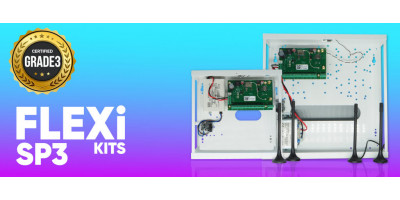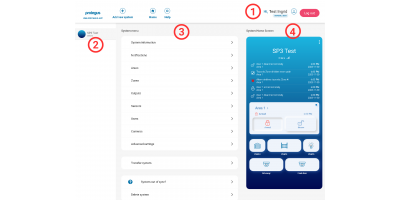Jak dodać dowolną kamerę IP do Protegus 2
- 01.03.2022
- Producent: Trikdis
Jeśli korzystasz z Protegus 2 i masz kamerę IP z podglądem na żywo, możesz dodać skrót na ekranie głównym, aby szybko otworzyć transmisję.
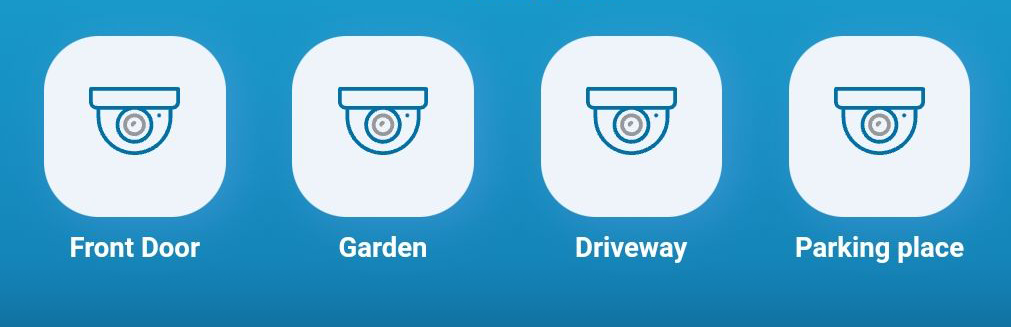
Wymagana jest kamera IP z zewnętrznym adresem IP i otwartym portem. W przeciwnym razie nie będzie działać.
- Zaloguj się do aplikacji Protegus 2, jeśli to konieczne.
- Otwórz menu boczne i wybierz Kamery
- Kliknij ikonę plusa, aby dodać kamerę
- Wpisz nazwę, która pojawi się na ekranie głównym (opcjonalnie)
- Uzupełnij pozostałe pola:
Adres IP
Port
Nazwa użytkownika (kamera)
Hasło (kamera)
Ścieżka transmisji na żywo
Maksymalna liczba kamer, które można dodać, to 8
Wszystkie dane znajdziesz w panelu administracyjnym kamery. Zamiast wpisywać wszystko ręcznie, możesz wkleić pełny link RTSP – pola wypełnią się automatycznie.
Wystarczy skopiować cały link i wkleić go w dowolne pole.
Link RTSP powinien mieć następującą strukturę:

Dla testów możesz skorzystać z kamery w biurze Trikdis: